我们使用office软件时,都很喜欢用上里面的格式刷,这样只要对单一的样本进行编辑就可以实现你所需要的全体对象的格式统一。这样的功能只能说很实用,而恰好CAD里面也有这样的功能,对日常设计很方便。不过刚开始学习的,可能就不知道怎么操作
1、打开电脑,在系统桌面上找到你已经安装的CAD软件

2、双击点开CAD软件,打开CAD软件界面,可以看到现在目前CAD比较普遍的界面

3、在模型空间随便出两条特性不一样的直线来验证,特性匹配
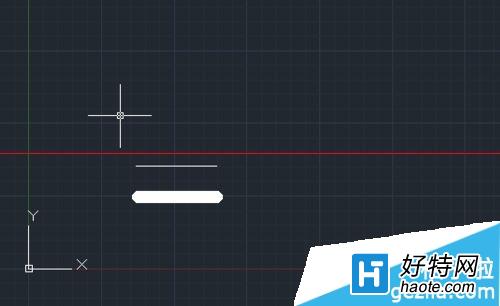
4、在较老的CAD版本的标题中,可以在标题栏中找到“修改”,里面就有个特性匹配

5、新版的CAD中,在CAD界面的功能区中,就有很多不同的功能分区,特性匹配在剪贴板功能区中。仔细点找可以看得到

6、点一下特性匹配,然后点一下你需要更改的格式的源文件
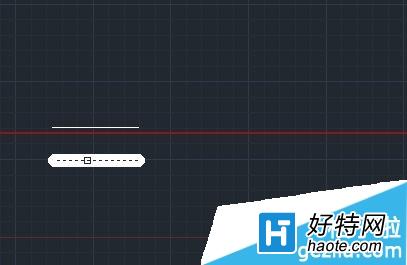
7、然后点一下你需要更改格式的其他文件,就可以看到两条直线的特性,线宽之类的都一致
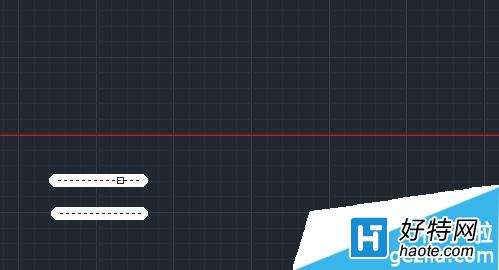
小编推荐
视频推荐
更多 手游风云榜
更多 资讯阅读
更多 -

- 使用Blender生成城市模型
- 教程 2024-12-05
-

- 全球气象数据ERA5的下载方法
- 教程 2024-12-05
-

- Xpath解析及其语法
- 教程 2024-12-04
-

- 机器学习:神经网络构建(下)
- 教程 2024-12-04
-

- 华为Mate品牌盛典:HarmonyOS NEXT加持下游戏性能得到充分释放
- 教程 2024-12-03
-

- 实现对象集合与DataTable的相互转换
- 教程 2024-12-02
-

- 硬盘的基本知识与选购指南
- 教程 2024-12-01
-

- 如何在中国移动改变低价套餐
- 教程 2024-11-30
-

- 鸿蒙NEXT元服务:论如何免费快速上架作品
- 教程 2024-11-29
-

- 丰巢快递小程序软件广告推荐关闭方法
- 教程 2024-11-27
-

- 如何在ArcMap软件中进行栅格图像重采样操作
- 教程 2024-11-26
-

- 算法与数据结构 1 - 模拟
- 教程 2024-11-26






























